Android版 Football Manager Touch2018の日本語化、実名化、フェイスパック導入方法
タブレット版の日本語化、実名化、フェイスパックの導入はPC版より複雑であるため、今回書いてみることにしました。
2019発売前ですが、たぶん同じようにできると思います。
FMT2019も日本語化可能です!
iPadでのプレイも可能ですが、実名化はできないようです。iPadを持っていないため確認はできませんが、一応iPadの日本語化、フェイスパック導入方法も記します。
Football Manager Touchを最適な環境でやりたい方はAndroidタブレットをおすすめします。また、3Dで試合を観戦したい方はかなりのスペックが必要になります。今現在(2018/10/24)ではMediaPad M5かGalaxy Tab S4などの高スペックタブレットがおすすめです。
[2018/12/10 追記]
Huaweiが色々と問題になっていますので、MediaPad M5はおすすめできません。ちなみに私はMediaPad M5を使ってます…
[2019/03/22]
AndroidタブレットはiPadに比べて色々と不便な点が多いです。Football Managerをやりたい方もiPadの方がおすすめです。(経験談)
もし本格的にFootball ManagerをやりたいのならPCを買うことをおすすめします。
日本語化
日本語化に必要なデータは翻訳神様のサイトから感謝の気持ちを忘れずにダウンロードしましょう。
必要なデータはltc版です。
今現在(2018/10/24)はFM2019のltc版データはありません。
しかしこのltc版データはPC版でltfデータを導入して起動したときに生成されます。つまり、PC版の日本語化を済ませておけば自動でPCに生成されます。
C:Users(ユーザ名)DocumentsSports InteractiveFootball Manager 2019languagesに生成されます。
今現在(2019.04.04)ltc版もダウンロードできます!
このltcデータの名前を変更します。元の名前はjapanese.ltcなのですがこれをenglish.ltcに変更します。
そしてこのデータをAndoroidDocumentsSports InteractiveFootball Manager Touch 2018languagesにコピーします。
以上で日本語化は完了です。
再起動してゲームを始めましょう。
iPad編
iTunesにつなぎAppを選択します。
画面を下にスクロールするとファイルと共有というのがあります。
そこでFMT2018を選択するとlanguageファイルが見つかると思います。
そこにltcデータを入れると日本語化できます。
実名化
実名化はAndroidのみ可能です。
実名化ファイルをFMSCOUTからダウンロードします。
このファイルをPC(タブレット名)内部ストレージAndroiddatasportsinteractive.fmt18ilesinstalleddatadatabasedbにdbファイルがありますので、FMSCOUTに書いてあるように置きます。
新規データで開始すると実名化した状態で開始できます。
ddtファイルも使えます。
ddtファイルの説明は( ´∀`)ノFM日記さんで!
フェイスパック導入
追記
こちらのサイトでフェイスパックをダウンロード出来るみたいです。PC版を持っていない方はぜひこちらをご使用ください!
(PC版Football Managerを購入していないと出来ません!)
タブレット版のフェイスパックはPC版のように入れることはできません。
fmfデータというのに変換しなければなりません。
また、フェイスパックはかなりストレージを使うので、SDファイルに保存するのがおすすめです。
前準備として使いたいフェイスパックを2GB以下ごとにファイル分けします。
一番人気のCut-Out Faces Megapackは10GBを超えるので、使用する場合は6~7つくらいに分けましょう。
そのあとに、config.xmlを作成します。
fmXMLか週末ジレンマさんのeoe16様のコメントに書いてあるツールをダウンロードします。使い方は簡単なので省略します。
分割したファイルそれぞれにconfig.xmlを作成します。
次にsteamを開きライブラリ→ツールと進み、Football Manager 2018 Resource Archiverをダウンロードします。
(PC版Football Managerを購入していないとダウンロード出来ないみたいです。)
Football Manager 2018 Resource Archiverを開き、Create Archiveをクリックします。

CHOOSE A FOLDERと出るので、作成するファイルを選択します。
つまり、先ほど分割したフェイスパックの一つを選択します。
その後SAVE GAMEというのが出ます。これはfmfファイルをどこに作成するのか問われているので、デスクトップなど自分が分かる場所を選択します。
10分ほどするとfmfファイルが完成します。
これをPC(タブレット名)SDカードDocumentsSports InteractiveFootball Manager Touch 2018graphicsにコピーします。
iPadの場合はファイル共有のgraphicsフォルダに入れれば完了です。
一応これでフェイスパックの導入は完了ですが、タブレット版はスキンのリロードがないため反映されていない場合があります。
一度タブレット画面の設定からFMT2018のデータを削除します。その後再びダウンロードするとフェイスパックが入っているはずです。
フェイスパックが反映されるのに1時間以上かかる場合がありますので、気長に待ちましょう。
これで説明は終了です。
正直大変です。ダウンロードなどを含めると、1日はかかります。
しかし、画像や実名化をすると、面白さが倍になります。ぜひやってみてほしいです。
分からないことがあればコメントかあまーり (@toshiuribo0704) | Twitterで聞いてください。
最後に参考画像です。



こんな感じです。






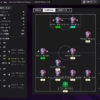
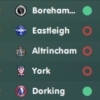
ディスカッション
コメント一覧
フェイスパックの入れる部分で質問があります。
設定からデータを消して…以下の部分ですが、
データを消すとSDカードのフォルダ自体消えますよね。
このあとは、ソフトを起動して、データをダウンロードして、フォルダができてから、グラフィックフォルダを作成するのでしょうか。
データをダウンロードしてから、コピーしても、反映されているようにみえません。
また、フェイスパックが適用されるまで一時間かかるというのは、何か進捗など確認するすべがありますか?
id:radda001さん
設定→アプリと通知→アプリ→FM 2019 Mobile→ストレージ→データを消去ではSDカードのフォルダは残ったままのはずです。
また、スキンをDark skinやRetoro skinに変更することで顔写真を反映することが出来ます。
普通のスキン(紫色)を使いたい場合のみ、この作業が必要になります。
もし違うスキンでも良い場合はスキンの変更で大丈夫です。
フェイスパックが適用される場合のみ時間がかかりますので、フェイスパックが適用されていない場合は直ぐに開始されます。
なかなか始まらない場合は、フェイスパックが適用されているのだと考えてよいと思います。確認する方法はないと思います。
ありがとうございました。
同じM5なのですが、動きが違うようです…
設定からの同箇所でfm2019touchのデータを消すと、フォルダも消えています。
また、スキンの変更をしても反映しない(全くスムーズに開始される)ため、何か間違っているのでしょうが…
例えばこの選手に顔が出ていれば成功だとかありませんか?よろしくお願いします。
行った作業は、フェイスパックをダウンロード、解凍。
フォルダを6に分け、それぞれ2gb以下に調整。
フォルダごとにconfig作成。
フォルダごとにfmfに変換。
これをグラフィックフォルダに入れています。
で、データを削除。私の場合、SDカードのフォルダが消えるので、事前にコピーしていたフォルダ(中身なし)を戻してから、ダウンロード。その後スキンの変更です。
id:radda001さん
https://sortitoutsi.net/forums/topic/38013/how-to-add-kit-logo-and-face-packs-to-fm2018-touch-on-ios-on-ipad
こちらのページにFMT2019のフェイスパックがあります。1度そちらを入れてみて下さい。こちらが反映される場合はfmfファイルの作成に問題があるはずです。反映されない場合はフェイスパックを入れる場所が間違っている可能性があります。
1度試してみてください。
ありがとうございます。
最初からやり直し、タイトルでフリーズしてるので反映してるものと信じております。
で、自作で作ったfmfファイルですが、命名規則などないのでしょうか。
今はfaces01から06にしています。
落としたファイルのは、faces.fmfでしたので…
多分反映されているはずです!
私はface1.fmf、face2.fmfなど適当に付けましたが反映されたのでなんでも大丈夫だと思います。
ありがとうございます。落としたファイルが反映してるのか自作ファイルが反映しているのかわかりませんが、やっと、チームの面々の顔が全員出てきました。
ゆったりと、リンカーンシティで成り上がっていきたいと思います。
おめでとうございます。本当によかったです!
リンカーンシティとはなんとまたマニアックな…
一緒にFM楽しみましょう!
iPhone8でフットボールマネージャーをやっているものです。ファイルと共有からFM2019を選択した後、languageファイルが見つからないんですが、どうすればいいですか?またltcデータを入れる時、アンドロドイド同様書き換えが必要ですか?お教えいただけると幸いです。
id:hotate1013さん
iPhone8と言うことはFootball Manager 2019 Mobileをプレイしているということですね。
Mobileの日本語化はiPhoneでは行うことができません。
iPadでプレイできるFootball Manager 2019 Touchなら日本語化は可能です。
Android端末ではFootball Manager 2019 Mobileも一応日本語化可能ですが、翻訳がほとんど行われていません。
iPadでの日本語化及びフェイルパックの導入についてですが、fmt19のiTunesのファイル共有の場所にlanguageフォルダやgraphicsフォルダが存在しないのですが、ltcデータはどこに入れたら良いのでしょうか?
重ねて質問なのですが、fmt18についてもファイル共有にlanguageフォルダやgraphicsフォルダは見つかるのですが、フォルダの中にデータを入れることができません(フォルダを選択して開くことができない)。どうやって中に入れればいいのでしょうか?
最後に、iPadの場合はjapanese.ltcをenglish.ltcに変更する必要はありますか?
無知なもので質問ばかりですみません。
id:acm_kakaさん
フォルダがない場合は自分で作成する必要があります。
まずPC内にenglish.ltcを入れたlanguagesフォルダを作成して、それをiPadに入れます。
iPadもenglishに直した方が良いかと思います。
fmt18でも19でも日本語化ができました!
ありがとうございます。ただ、フォントが中国語字体のようになっているところがあります。これは直すことができるのでしょうか。
id:acm_kakaさん
shared.fmfの中にフォントが入っています。
iPadにあるかは分かりませんが、それを開いて変更すれば出来ると思います。
質問失礼します。 Androidで日本語化させようと思っているのですがJapanese.ltcをlanguageのところにいれて再起動すると毎回文字化けをしてしまうのですがその前にフォントを入れるなどすることがあるのでしょうか?
文字化けはしたことがないのでわからないです。
Football Manager 2019 Touchですか?
返信ありがとうございます。はい、2019のtouchです。 そうなんですね、てっきりフォントをダウンロードしてないから文字化けしてしまったのかと思っていました。 フォントが必要でないのなら自分が使ってるデータフォルダのアプリがおかしいのかもですね。